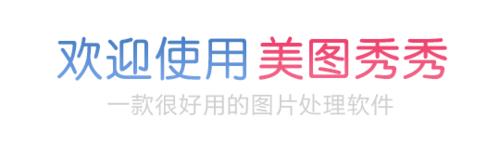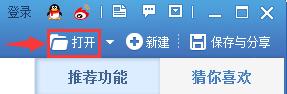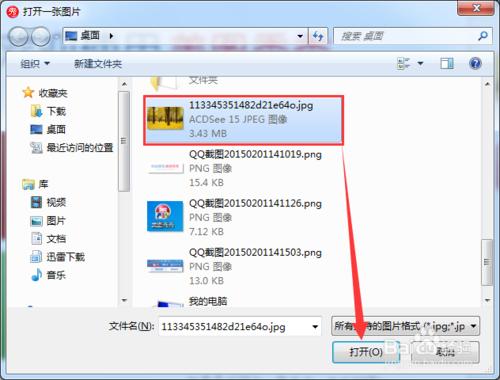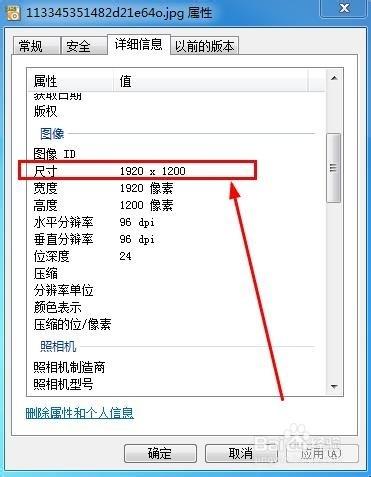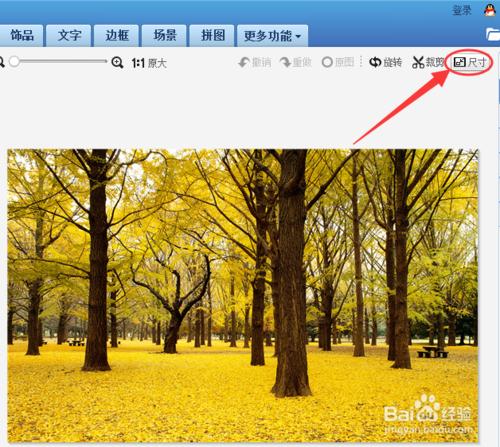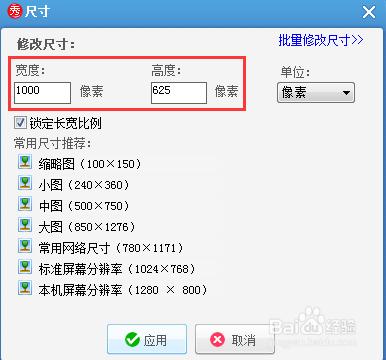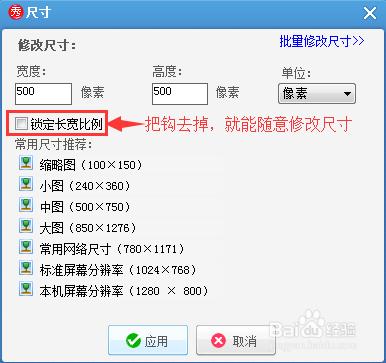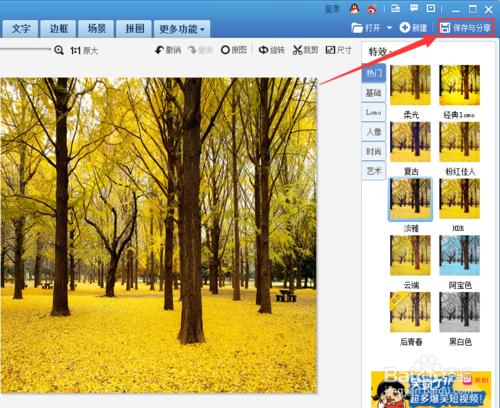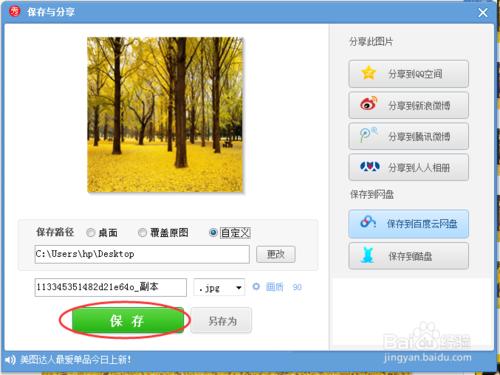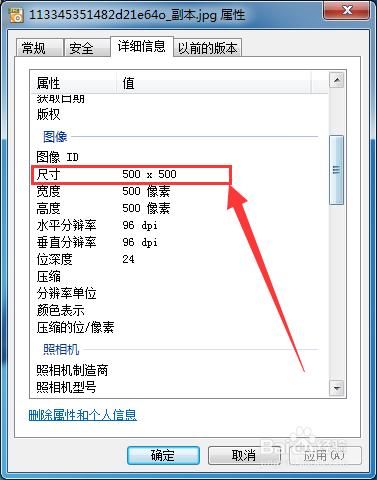我們在編輯圖片的時候,想要將圖片改成固定的尺寸,沒有軟件輔助是無從下手的。其實我們利用美圖秀秀就可以做到,本篇文章小編就教大家如何利用美圖秀秀修改尺寸大小。
美圖秀秀怎麼設置圖片尺寸?
首先我們打開美圖秀秀軟件,如果沒有下載的同學請自行去下載,這裡小編不再詳述。
打開軟件後,點擊右上方“打開”按鈕,選擇想要修改尺寸的圖片。
在修改圖片尺寸之前,我們先來看看原來的尺寸是多少。
打開圖片後,我們發現圖片就會自動顯示在美圖秀秀中,我們再右上角的“尺寸”按鈕。
如圖我們就能隨意修改尺寸了,這裡應注意的是,我們再修改一個參數的時候,應為圖片本身比例設置的問題,另一個參數也會自動變化。例如我們在修改寬度的時候,高度也會自動變化。
如果我們想要隨意修改尺寸,我們就要把“鎖定長寬比例”前的鉤去掉。
我們也可利用推薦下的尺寸,設置尺寸完成後,我們點擊“應用”。
設置尺寸完成後的圖片如圖所示,是不是有所變化呢?最後我們還要點擊保存。
我們再來看看設置完成後的圖片,尺寸是不是真的有所變化。
注意事項
喜歡本經驗請點贊哦!
歡迎支持孤單劍豪的其他經驗!